마음에 드는 책 구절을 빠르게 적고 싶지만 타이핑이 느리거나, 시간적인 여유가 없을때 텍스트 스캐너 어플을 활용해보면 좋습니다. 여러가지가 있지만 사진찰칵 문서스캔이라는 어플을 추천드려요.
책을 읽고 감명깊게 보았던 구절을 적고 싶은데 손으로 쓰기는 귀찮을때 있으시죠? 그럴때 편리하게 이용가능한 어플이 있어 소개해드리고자 합니다.

바로 "사진찰칵 문서스캔"이라는 텍스트 스캐너 어플입니다. 아래에서 살펴보도록 하겠습니다.
사진찰칵 문서스캔, 텍스트 스캐너
이미지속 텍스트를 추출하는 것을 OCR이라고 합니다. 이 OCR 관련 어플은 시중에 많이 나오는데요. 수많은 어플 중에 무료(인앱 구매)이면서 제법 괜찮은 어플인 "사진찰칵 문서스캔" 텍스트 스캐너를 플레이스토어에서 검색한 뒤 설치해주세요.
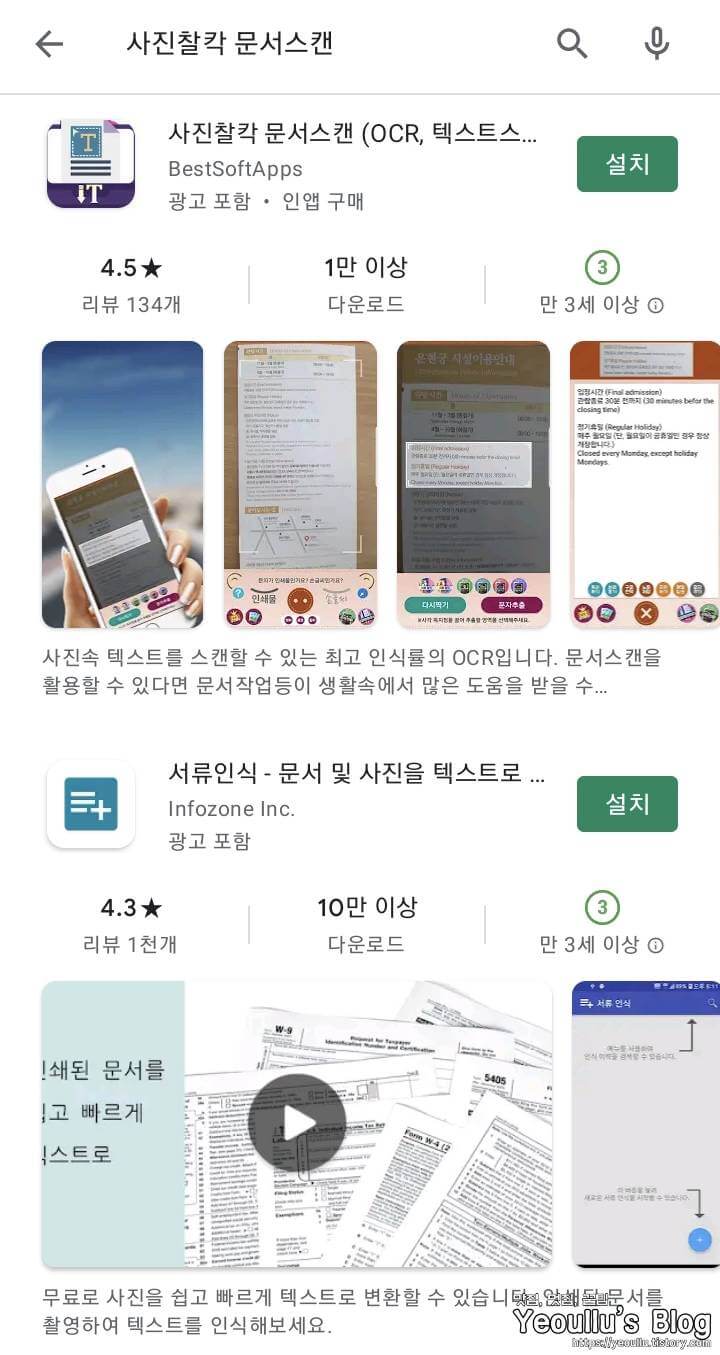
어플설명
아래는 제작사의 앱에 대한 설명글입니다. 참고해주세요.
사진속 텍스트를 스캔할 수 있는 최고 인식률의 OCR입니다. 문서스캔을 활용할 수 있다면 문서작업등이 생활속에서 많은 도움을 받을 수 있습니다.
★★★이럴때 사용하세요★★★
☆ 이미지 속 한글, 한자, 중국어, 일어, 영어등 텍스트 스캔이 필요할때
☆ 스캔한 결과를 노트하여 저장하고 싶을때
☆ 이미 찍어 놓은 갤러리 사진을 스캔하고 싶을때
☆ 스캔한 문자에서 영문, 중문, 일어등 번역까지 진행하고 싶을때
☆ 스캔된 텍스트를 다른 앱에서 사용할 수 있도록 클립보드하고 싶을때
☆ 스캔된 텍스트를 PC 문서에서 사용할 수 있도록 일반공유, 카톡공유, 메일 보내기를 하고 싶을때
어플 살펴보기
스캐너 어플에 대해 살펴보겠습니다. 사용법은 간단합니다. 텍스트를 추출할 사진을 찍은뒤, 추출할 텍스트 영역을 선택한 뒤 "문자추출" 버튼만 누르면 끝이에요.
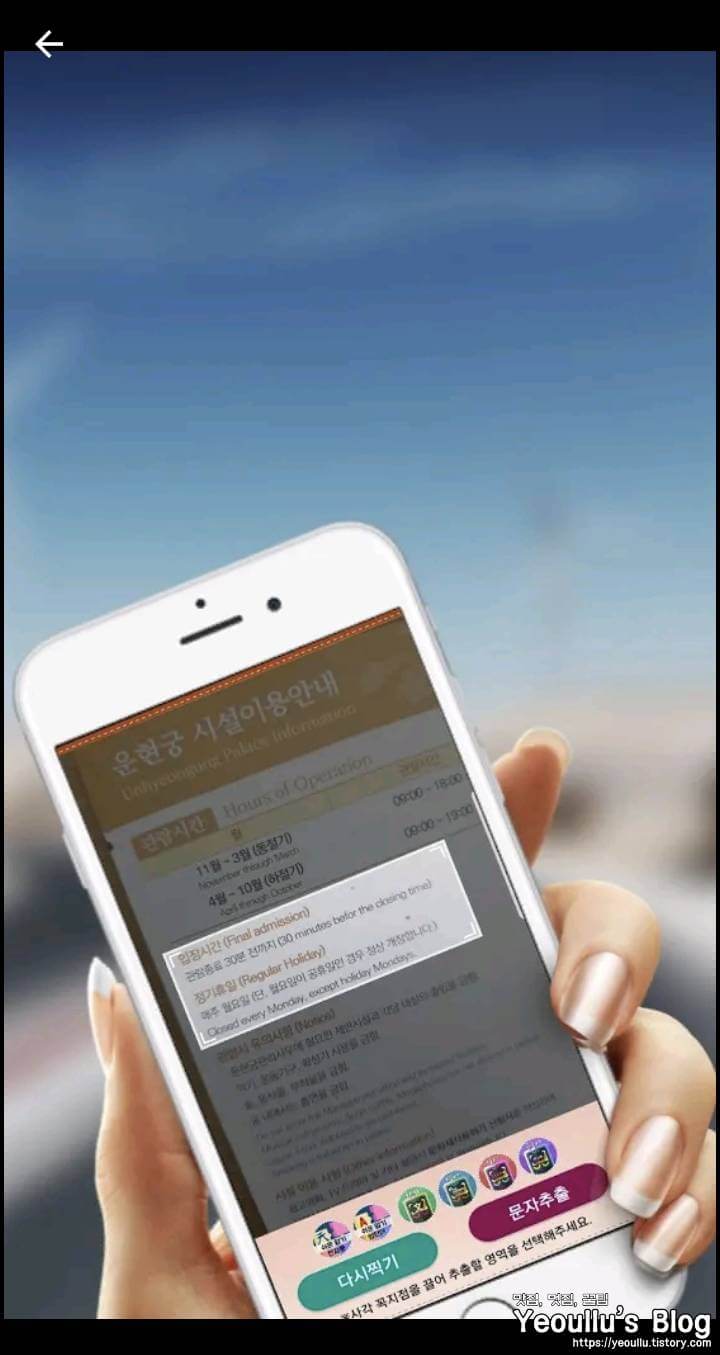
아래사진처럼 팜플렛의 내용을 스캔하고 싶다면 사진을 찍은 뒤, 추출할 텍스트 영역을 선택해주세요. 이후 문자추출 버튼을 누르면 추출이 완료됩니다.
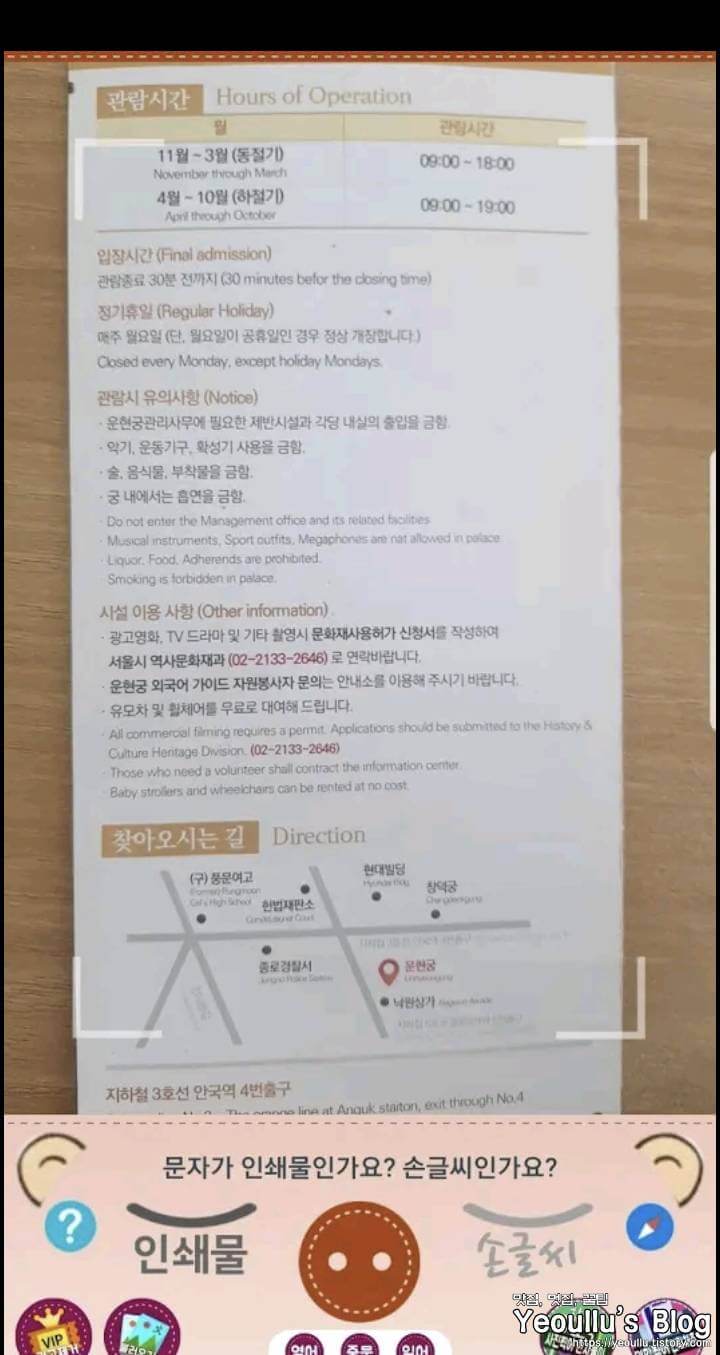
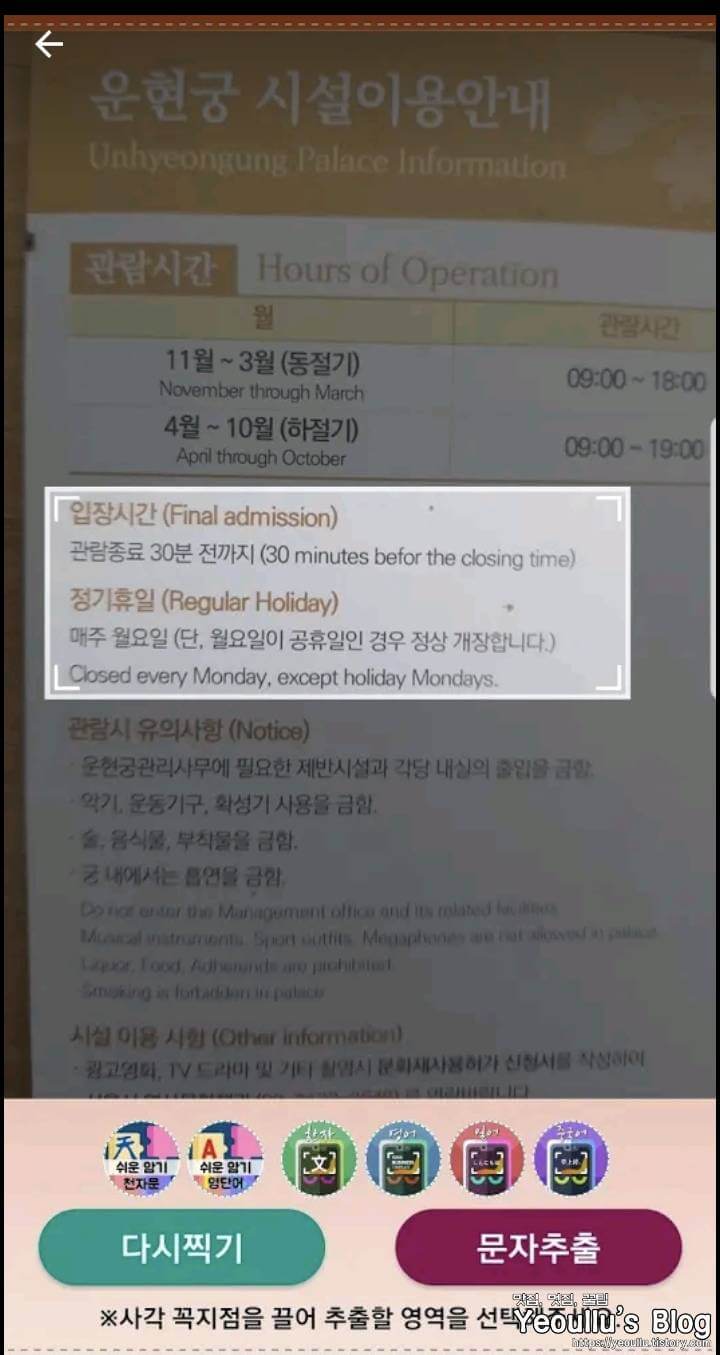
결과화면은 아래와 같은데요. 제작사에 따르면 한자, 영어, 일본어, 중국어등을 추출할 수 있고 구글 번역을 바로 할 수 있는 버튼이 있어 편리하게 글 내용을 확인해볼 수 있습니다.
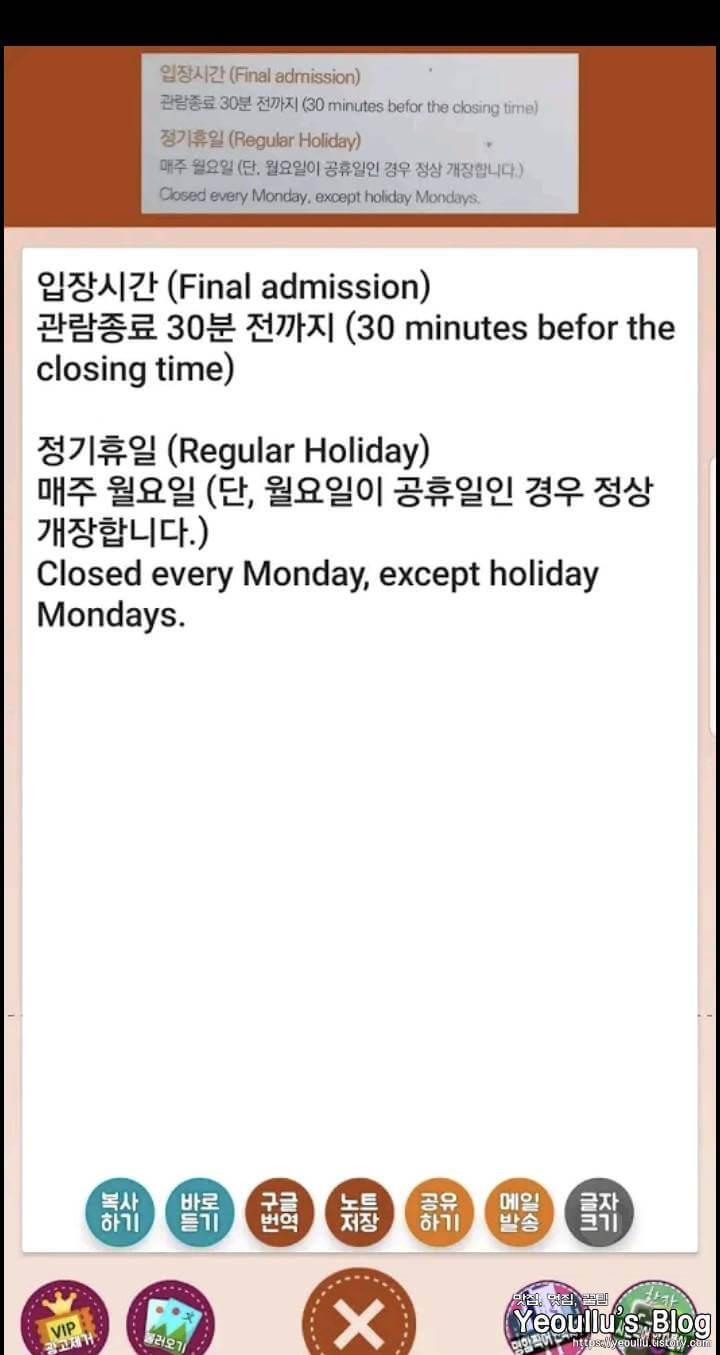

추출된 내용을 외부로 공유하는 기능이 있어 관련 내용을 다른 사람들에게 편리하게 공유할 수 있겠네요.
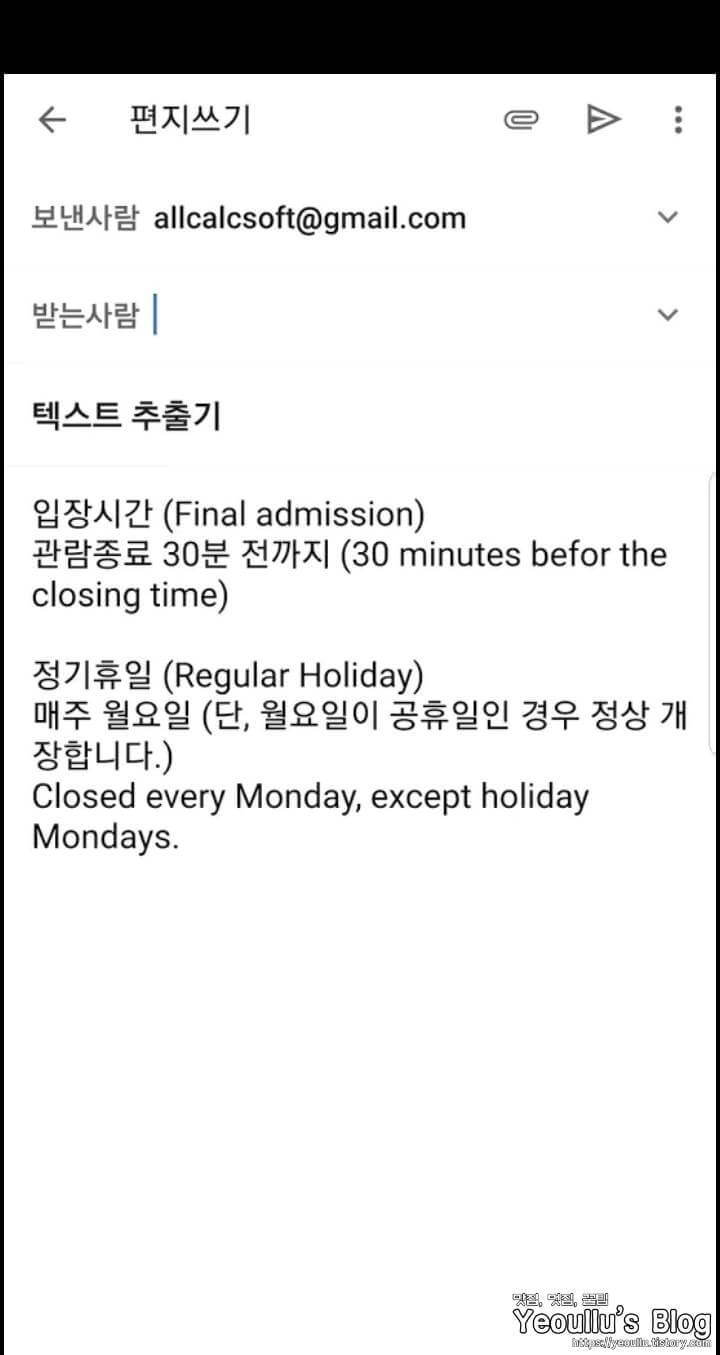
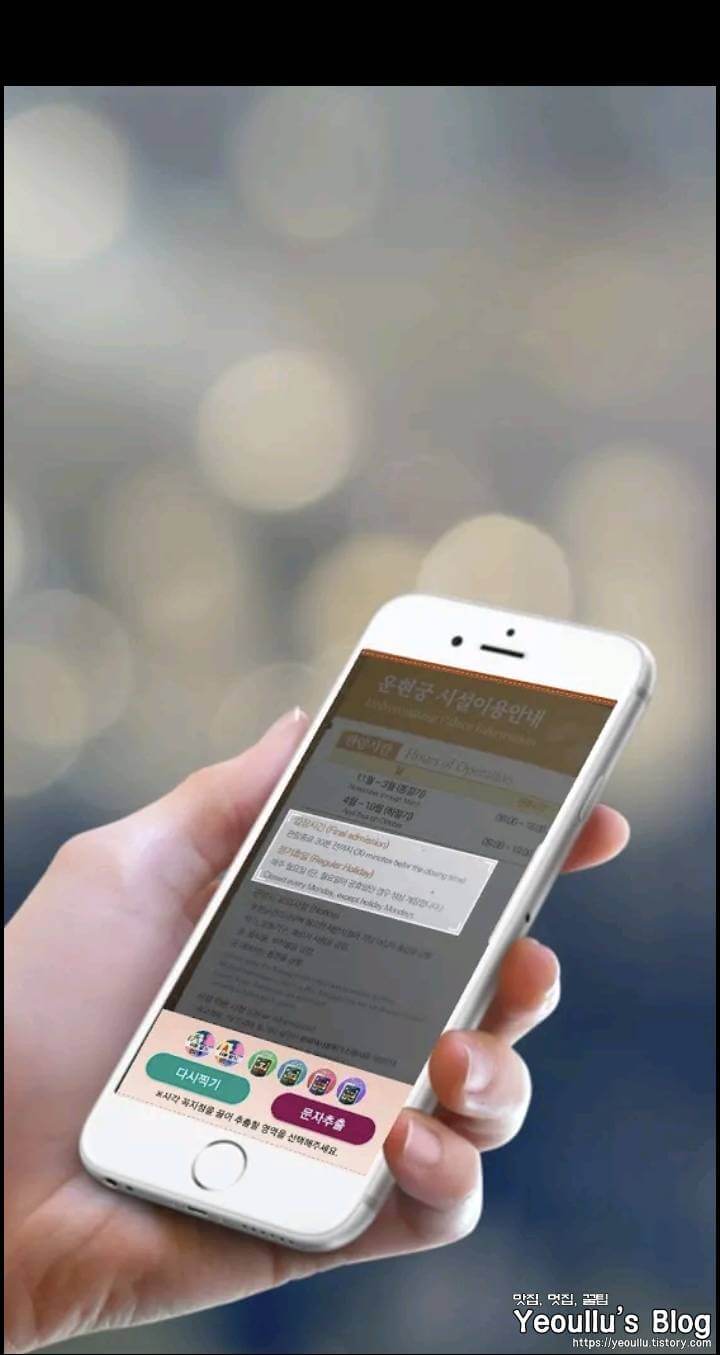
이렇게 텍스트 스캐너인 "사진찰칵 문서스캔"어플에 대해 알아보았습니다.
마치며
해당 기능이 필요하신 분들에게 유용한 포스팅이었으면 합니다. 여러가지 어플을 비교해보시고 사용해보세요.
해당 포스팅이 조금이나마 도움이 됐다면 ♡공감 버튼 부탁드립니다.~
[정보거리/모바일&앱] - 다이어트신, 곧 다가올 여름을 위한 다이어트 관리 종합 어플




